前提
安装git 和vscode
Git安装在新手教程中有详细说明,以下为vscode安装注释:
全勾上

Tips:点开分支管理发现没有 file histroy/commits 之类的增强功能,需要安装一个 vscode 必备插件 Gitlens,安装方法如图:
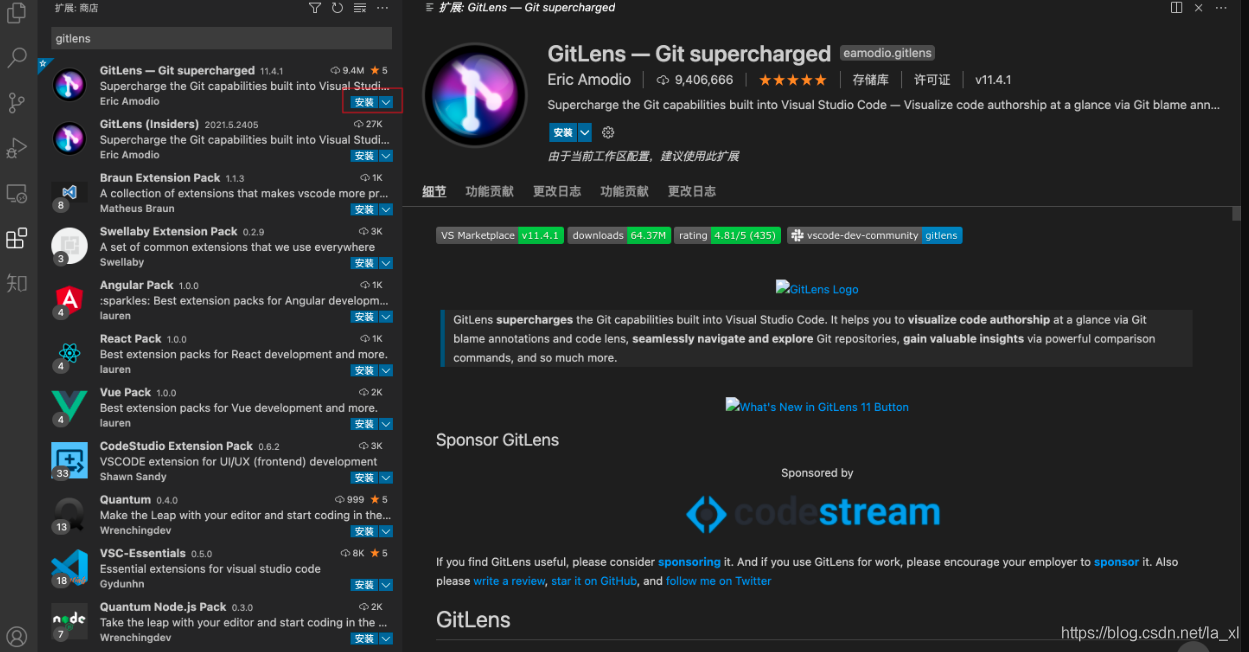
vscode设置中文
首先打开vscode ,并按快捷键“Ctrl+Shift+P”;然后输入“configure language”,并回车;最后选择简体中文安装即可。
vscode中创建/编辑python文件
在本地创建一个项目文件夹,打开vscode,从中打开这个文件夹,并在这个文件夹下面创建py文件。
- lake8:安装flake8之后写代码的时候编辑器就会提示哪里出错,代码格式不规范也会提示

安装flake8成功后,打开VScode,文件->首选项->设置,在settings.json文件中输入"python.linting.flake8Enabled": true - yapf :按Alt+Shift+F即可自动格式化代码
pip install yapf 或者如同上图一样的命令安装
安装yapf成功后,打开VScode,文件->首选项->用户设置,在settings.json文件中输入"python.formatting.provider": “yapf” 和 “editor.formatOnSave”: true 注意命令之间不要落了逗号。
ctrl+F5运行文件,F5调试。
初始化一个仓库
打开一个仓库:
直接在文件夹里右击空白处,点击通过code打开

注:如果vscode里左侧的文件名都是绿色,是在提示我们还没有将我们的项目提交。
可以直接在vscode上点击 查看->终端,如果默认打开了powershell,按照图中点击Git bash 即可,在这里输入命令和git bash中是一个效果。

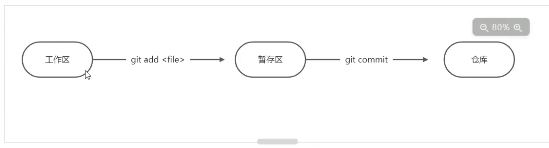
常用命令
提交项目
git add -A # 将所有文件提交到暂存区
git commit -m "提交的信息eg:first commit" # 提交信息到仓库中
git log --stat # 查看提交的历史
# 维护项目的日常
git checkout <filename> # 工作区打回去
git reset HEAD^ # 提交后撤回 对应 的vscode里面的 右击文件点击undo cmmit 返回暂存区后,有可以直接点击的撤回按钮。

输入命令后提示:不知道我是谁
根据提示信息的命令行操作

git commit -m对应的界面操作:或者直接在这里输入first commit 同时按住ctrl+enter即可提交

git log --stat 对应的界面操作


分支
git checkout -b branchname # 从当前节点新建分支
git branch # 列举所有的分支
git checkout branchname # 单纯的切换到某个分支
git branch -D branchname # 删掉特定的分支
git merge branchname # 合并分支
git merge --about # 放弃此次合并
Git 与 Github远程仓库
git push # 推送
git pull # 拉取
Bug
在执行第一个命令git remote…时报错:
- fatal: remote origin already exists.使用git 添加远程github仓库的时候提示错误:
1、先删除远程 Git 仓库
git remote rm origin
2、再添加远程 Git 仓库
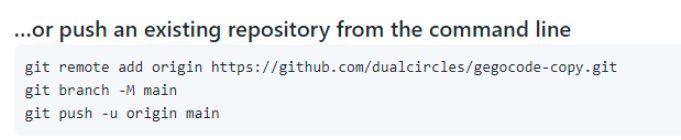
在执行git push…时报错:
- 使用git向github远程仓库push自己的代码时,git提示Failed to connect to github.com port 443: Timed out。
解决方法: git_bash执行下这个就可以了 git config --global --unset http.proxy






















 322
322











 被折叠的 条评论
为什么被折叠?
被折叠的 条评论
为什么被折叠?








